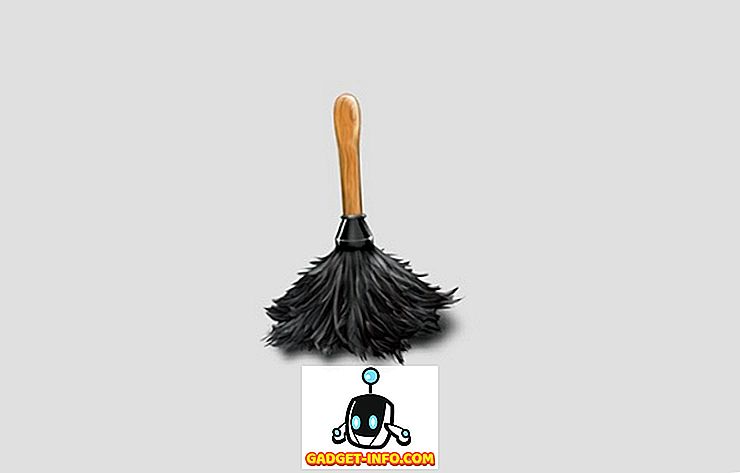IPhone đầu tiên ra mắt năm 2007 đã cách mạng hóa cách chúng ta sử dụng điện thoại, nhờ vào màn hình cảm ứng. Đã gần một thập kỷ và ngày nay, chúng ta không còn có thể tưởng tượng cuộc sống của mình với một chiếc điện thoại không có màn hình cảm ứng. Tất cả các điện thoại thông minh ngày nay đều có màn hình cảm ứng và trong khi Apple chỉ cho mọi người thấy, Google đã mang màn hình cảm ứng này đến với đại chúng. Vì mọi thứ chúng tôi làm trên điện thoại thông minh Android đều phụ thuộc vào màn hình cảm ứng, nên mọi thứ sẽ trở nên khó khăn nếu màn hình cảm ứng của điện thoại thông minh Android ngừng hoạt động hoặc chỉ không đủ đáp ứng. Chà, miễn là màn hình không bị vỡ hoàn toàn, chúng tôi nghĩ rằng chúng tôi có thể giúp bạn. Dưới đây là một số cách khắc phục sự cố màn hình cảm ứng trên Android:
1. Kiểm tra mức sử dụng RAM
Rất có thể, màn hình cảm ứng của thiết bị Android của bạn có thể không đủ phản hồi vì thực tế là giao diện Android bị lag . Bạn phải nhận thức rõ rằng Android không phải là nền tảng thân thiện với tài nguyên nhất và nếu bạn có một thiết bị có dung lượng RAM khiêm tốn, thì có thể không theo kịp các ứng dụng khác nhau mà bạn có thể đang chạy. Do đó, phản ứng màn hình cảm ứng kém.
Chà, điều tốt nhất để làm ở đây là rõ ràng càng nhiều RAM càng tốt. Bạn có thể làm như vậy bằng cách tắt các ứng dụng bạn không sử dụng, xóa bloatware và các cách khác để xóa RAM trên Android.

2. Kích hoạt kết xuất GPU 2D
Nếu bạn cảm thấy thiết bị Android của mình bị trễ khi đăng ký chạm, việc xử lý chuyển đổi kém có thể là lý do. Để cải thiện nó, tốt nhất bạn nên bật kết xuất GPU Force Force GPU . Bạn có thể kích hoạt nó từ Cài đặt-> Tùy chọn nhà phát triển .

Tuy nhiên, nếu bạn chưa có, trước tiên bạn sẽ phải bật Tùy chọn nhà phát triển bằng cách truy cập Cài đặt-> Giới thiệu về điện thoại và nhấn vào Số xây dựng 7 lần. Kích hoạt kết xuất GPU 2D sẽ hiển thị các yếu tố giao diện người dùng và chuyển tiếp nhanh hơn, đảm bảo các lần chạm của bạn thực sự được đăng ký.
3. Tắt Hiển thị môi trường xung quanh
Mặc dù chúng tôi không biết lý do chính xác, tính năng Ambient Display của Android đi kèm với Lollipop dường như gây ra một số vấn đề với khả năng phản hồi của màn hình cảm ứng. Ambient Display rất giống với tính năng Moto Display, mang đến cho bạn các thông báo chỉ quan trọng tương tác ở định dạng Đen & Trắng trong khi thiết bị bị khóa. Mặc dù tính năng này có thể hữu ích cho các thiết bị không có đèn LED thông báo, bạn nên thử tắt nó để có trải nghiệm màn hình cảm ứng tốt hơn. Chỉ cần truy cập Cài đặt-> Hiển thị và tắt Hiển thị Ambient Hiển thị .

4. Hiệu chỉnh màn hình
Theo thời gian, màn hình có xu hướng ấm hơn hoặc mát hơn và do đó, cần phải được sửa màu. Ngoài ra, cùng với đó, màn hình có xu hướng không chính xác sau một thời gian, dẫn đến chạm sai. Vâng, hiệu chỉnh màn hình sửa chữa cả độ chính xác cũng như hiệu chỉnh màu sắc .
Mặc dù Android thực sự cho phép bạn sửa màu trong cài đặt Trợ năng, nhưng nó nhắm đến những người có thị lực kém và chỉ nhằm mục đích thử nghiệm. Vì vậy, nếu bạn muốn hiệu chỉnh màn hình, bạn có thể sử dụng ứng dụng của bên thứ ba như Hiệu chỉnh màn hình cảm ứng, hiệu chỉnh chạm, chạm hai lần, vuốt cử chỉ và véo cử chỉ trong một quy trình đơn giản nhưng triệt để. Hơn nữa, nó cũng cho bạn thấy độ chính xác của màn hình cảm ứng.

5. Kiểm tra cảm ứng đa điểm
Nếu bạn cảm thấy màn hình cảm ứng của thiết bị của bạn đang hoạt động trong các bản vá, có thể có một vài vấn đề với cảm ứng đa điểm. Nó cũng có thể là một vấn đề phần cứng với các số hóa của màn hình không hoạt động đúng. Thông thường, điện thoại thông minh hiện đại có 5 đến 10 điểm cảm ứng đa điểm và bạn có thể sử dụng ứng dụng của bên thứ ba như MultiTouch Tester để xem tất cả các điểm chạm có hoạt động tốt không.

6. Thử chế độ an toàn
Nếu bạn cảm thấy rằng khả năng phản hồi cảm ứng kém là vấn đề phần mềm bạn đang gặp phải do ứng dụng bên thứ ba xấu, bạn nên khởi động thiết bị Android của mình ở chế độ an toàn. Khi thiết bị Android của bạn đang chạy ở chế độ an toàn, chỉ các ứng dụng hệ thống bắt đầu chạy, điều đó có nghĩa là nếu bạn có ứng dụng bên thứ ba có thể gây ra sự cố cho màn hình cảm ứng, bạn sẽ biết. Bạn có thể xem bài viết chi tiết của chúng tôi về cách khởi động thiết bị Android của bạn ở chế độ an toàn để biết thêm chi tiết.

7. Kiểm tra bộ sạc của bạn
Nếu bạn chỉ gặp phải sự cố màn hình cảm ứng khi thiết bị của bạn được kết nối với bộ sạc, bạn không đơn độc. Đây là sự cố chỉ phát sinh nếu bạn đang sử dụng bộ sạc của bên thứ ba với thiết bị Android của mình. Lý do có thể là bộ sạc của bạn hoặc cáp bị nối đất kém hoặc nếu bộ sạc quá mạnh cho thiết bị của bạn. Một lý do khác có thể là sự thay đổi của nguồn cung cấp AC. Ví dụ, nguồn cung cấp AC trong bộ điều hợp trên tàu thường thấp, dẫn đến nhiễu AC. Ngoài ra, nếu bộ sạc được xếp hạng để đưa ra -5V, nó có thể gây ra sự cố, vì vậy chỉ sử dụng bộ sạc có đầu ra + 5V thông thường.
Tiền thưởng:
Sử dụng Google Voice Access
Nếu màn hình điện thoại thông minh Android của bạn bị vỡ hoặc nếu màn hình cảm ứng không hoạt động, bạn có thể điều khiển thiết bị của mình rảnh tay bằng ứng dụng Google Voice Access. Ứng dụng nhắm đến những người có thị lực kém cũng hoạt động trong nhiều tình huống khác và như chúng tôi đã đề cập, nó cho phép bạn điều khiển điện thoại thông minh Android của mình từ giọng nói. Chúng tôi có cái nhìn chi tiết về ứng dụng Google Voice Access mà bạn có thể kiểm tra.
Khắc phục sự cố màn hình cảm ứng của thiết bị Android của bạn bằng các cách này
Nếu không có cách nào ở trên giúp bạn khắc phục màn hình cảm ứng của thiết bị Android, thì rất có thể, có vấn đề với phần cứng màn hình. Trong trường hợp đó, bạn sẽ phải đưa thiết bị của mình đến trung tâm dịch vụ để được sửa chữa. Tuy nhiên, nếu màn hình cảm ứng hoạt động kỳ lạ do sự cố phần mềm hoặc sự cố nhỏ, các cách đã nói ở trên sẽ giúp bạn khắc phục mọi thứ. Vì vậy, hãy thử cho họ và cho chúng tôi biết họ đã làm việc cho bạn như thế nào trong phần bình luận bên dưới.